Koolitöö mooduleid kasutatakse klassisisu korraldamiseks Microsoft Teams haridusasutustele. Moodulitel on pealkirjad ja kirjeldused ning need sisaldavad ressursse (nt ülesanded, failid, lingid jne). Mooduleid saab avaldada ja õppurite nähtavuse haldamiseks kinnitada.
Märkused:
-
Koolitöö on saadaval ainult klassi Teamsis.
-
Klassi töörühma kohta saab lisada kuni 48 moodulit.
Selle artikli teemad
Uue mooduli loomine
-
Liikuge soovitud klassi töörühma ja valige Koolitöö.
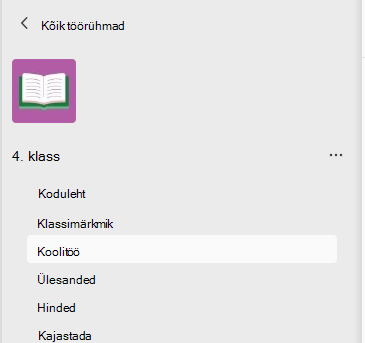
2. Valige vasakus allnurgas nupp Lisa moodul .
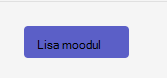
3. Sisestage pealkiri. Kirjeldus pole mooduli loomiseks kohustuslik; saate selle lisada antud ruumi.
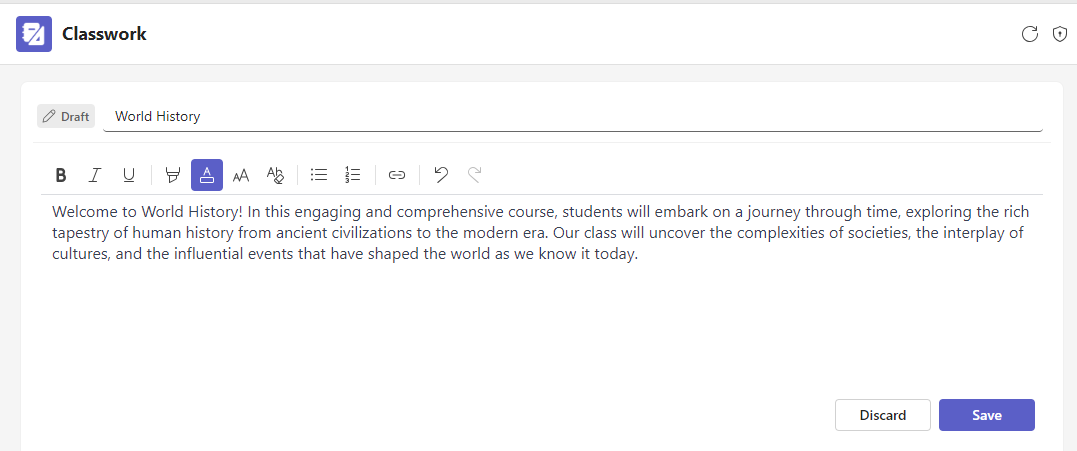
Lõpetamiseks valige nupp Salvesta . Moodul salvestatakse mustandina.
Märkus.: Mustandmooduleid näevad töörühma omanikud (õpetajad) kuni avaldamiseni. Kõik uued moodulid luuakse mustandolekus.
Mooduli korduvkasutamine
Mooduleid saab klassi töörühmades (sh nende ressurssides) uuesti kasutada. Mooduli korduskasutamine kopeerib mooduli ja selle ressursid soovitud klassi töörühma.
1. Liikuge klassi töörühma, kuhu soovite mooduleid kopeerida, ja seejärel valige Koolitöö.
2. Valige Lisa moodul > Kasuta olemasolevast uuesti.
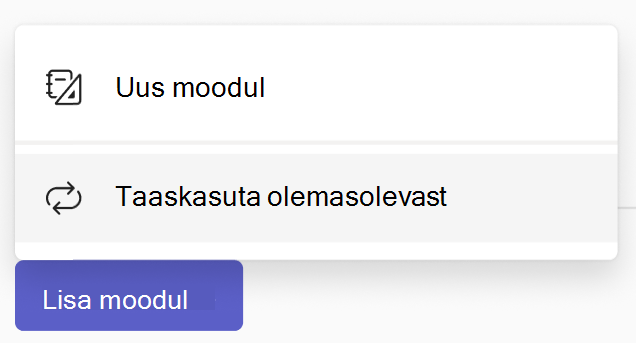
3. Valige klass, kus te mooduli algselt lõite, ja valige Edasi.
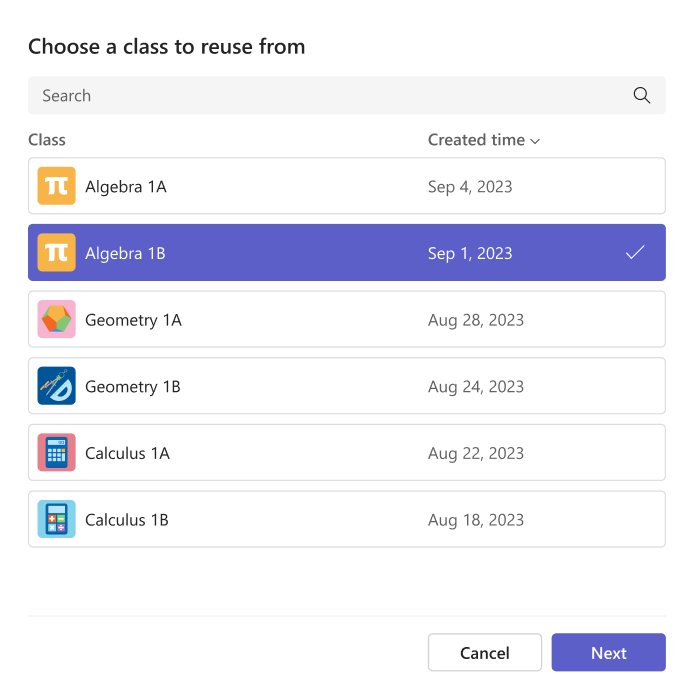
4. Valige moodulid, mida soovite uuesti kasutada, ja valige Kasuta mooduleid uuesti.
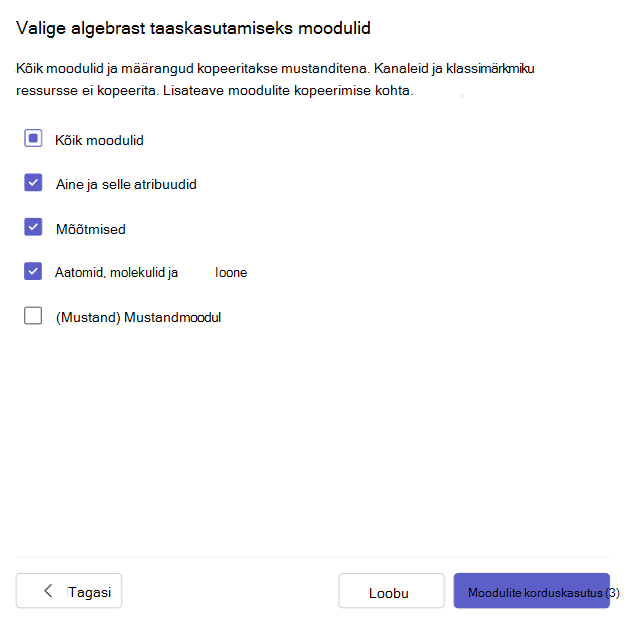
5. See moodul ja ressursid luuakse uuesti selles meeskonnas, kus parajasti olete. Korduskasutuse kaudu loodud moodulitel on ikoon Kopeeritud.
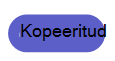
Märkused:
-
Kõik loodud moodulid ja ülesanded on mustanditena (õppurid ei näe neid).
-
Moodulite ja ressursside järjekorda moodulis korduskasutuse ajal ei säilitata.
-
Kanaliressursid kopeeritakse ainult siis, kui klassi töörühmas on olemas vastavad kanalinimed ja kanali sisu (faile, vahekaarte ega vestlusi) ei kopeerita. Kanalite kopeerimise tagamiseks minge sihtmeeskonda ja looge vastavad kanalid enne, kui alustate Koolitöö taaskasutamist.
-
Klassimärkmiku ressurssidega moodulite uuesti kasutamiseks tehke järgmist.
-
Sihtmeeskonna klassimärkmik peab olema häälestatud. Kui pole, palutakse teil see häälestada ja uuesti proovida.
-
Kõik klassimärkmiku lehe ressursid asendatakse Koolitöö jaotise ressursiga selles jaotises, kus nad asuvad (ja kogu jaotis kopeeritakse sihtklassimärkmikku).
-
Klassimärkmiku sisu üle ei kirjutata: kui sama nimega jaotis on sihtklassimärkmikus juba olemas, kasutatakse seda olemasolevat jaotist lähtekohast kopeerimise asemel moodulis. See tähendab, et allika sisu võib sihtkohast erineda.
-
Kui kopeeritav jaotis on sellises jaotiserühmas, mida sihtkohas pole, luuakse tühi jaotiserühm ja jaotis kopeeritakse sellesse. Muid rühma jaotisi ei kopeerita (v.a juhul, kui need on olemas mooduli ressurssidena).
Mooduli avaldamine
Mooduli avaldamisel muutuvad see (ja kõik selles sisalduvad ressursid) klassi töörühma kõigile õppuritele nähtavaks.
-
Liikuge soovitud klassi töörühma ja valige Koolitöö.
-
Liikuge soovitud moodulisse ja valige Avalda.
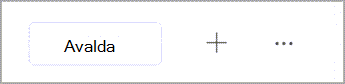
Märkused:
-
Mooduli avaldamist ei saa tagasi võtta (kuigi mooduli saab pärast avaldamist kustutada).
-
Moodulis olevaid mustandiid või ajastatud ülesandeid ei kuvata õppuritele enne, kui need on käsitsi määratud (või plaanitud kuupäeval).
-
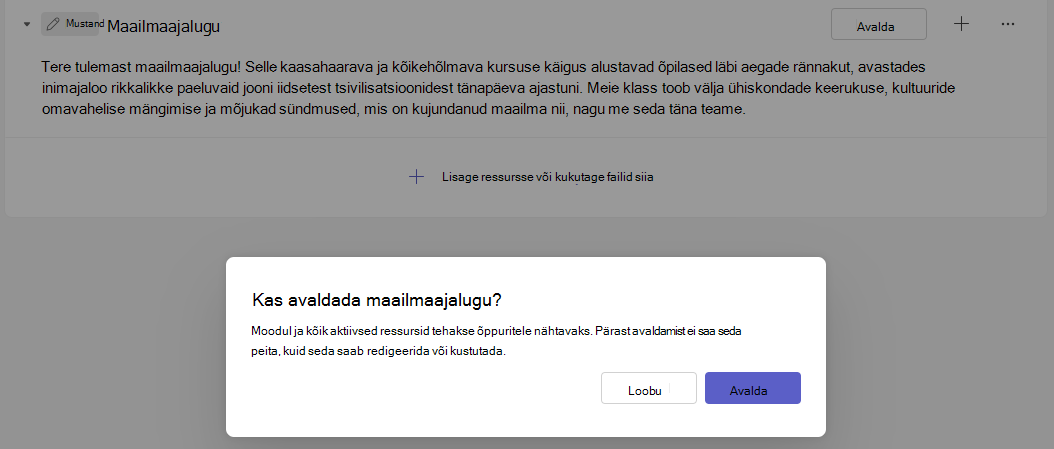
Mooduli kinnitamine
Loendi alguses kuvatakse kinnitatud moodul. Pärast kinnitamist kuvatakse moodul uuesti algses asukohas.
-
Liikuge soovitud klassi töörühma ja valige Koolitöö.
-
Liikuge soovitud moodulile, valige Rohkem > Kinnita moodul.
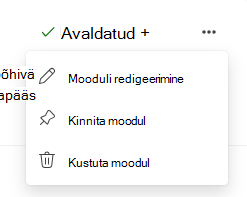
Märkused:
-
Korraga saab kinnitada ainult ühe mooduli.
-
Kinnitada saab ainult avaldatud mooduleid.
-
Moodulite järjestuse muutmine
Mooduleid saab järjestada, lohistades need eraldi soovitud asukohta.
Mooduli redigeerimine
Moodulite tiitleid ja kirjeldusi saab igal ajal redigeerida.
-
Liikuge soovitud klassi töörühma ja valige Koolitöö.
-
Liikuge soovitud moodulile ja valige siis Rohkem > Redigeeri moodulit.
Mooduli kustutamine
-
Liikuge soovitud klassi töörühma ja valige Koolitöö.
-
Liikuge soovitud moodulisse ja valige siis Rohkem > Kustuta.
Märkused:
-
Kõik moodulis olevad failid ja lingid kustutatakse jäädavalt.
-
Ülesannetele, OneNote'i lehtedele ja Teamsi kanalitele pääseb endiselt juurde vastavates rakendustes/asukohtades väljaspool Koolitöö.
-
Lisateave
Microsoft Teamsis ülesande loomine










